
2K价位值得入,明基PD2500Q专业显示器体验
作为一个资深的码农,平时主要的工作就是敲敲代码、码码字,按需求来说勇哥普通的显示器应该就够了。只是我平时还喜欢拍些照片、写点帖子,虽然比不上专业人士,不过至少要展示出产品真是的色彩。之前用的是Dell U2515D,正准备组个双屏,明基PD2500Q是一个不错的选择,2K价位25寸2K分辨率。

我是一个从攒机比较流行的年代走过来的人,明基这个品牌很早就开始接触,当年同学们在攒机时很多会选明基光驱,这其中也包括我。那时候他家的显示器还没有光驱那么普及,不过并没有过太久,校外的很多网吧就开始批量换装明基的CRT显示器,当时我们还把BenQ戏称为“笨球”。到手的时候,显示器的外包装已经被摧残了,这里就不做展示了。不过里面的显示器被泡沫保护着,没有发现有什么损伤,这次是伪开箱,就简单看一下。


线材随机一共有四根,分别是电源线、HDMI线、Mini-DP转DP线、USB数据连接线,HDMI、DP是目前大多数人常用的,除了像最新的MacBook Pro使用Type-C之外,大多数人都可以做到到手即用。

另外,PD2500Q的底座、支架是分离设计,底座的面积约28CM*17CM,正面是拉丝工艺的黑色熟料材质,同时底部厚重的金属配重,放在手上还是感觉比较重,底部也有很多的防滑垫,防滑又怕金属刮伤桌面。



笔直的支架,显示器高度、俯仰角、旋转角度、横竖屏的调整都在这个支架上完成。本身的重量也很平衡,重心偏下,站立非常稳定。而且跟显示器的连接不需要使用螺丝,而是通过卡扣安装,方便快捷。

支架背后还有一个挂钩,挂个耳机应该是没问题的。

支架跟底座的连接部分也是很厚实的金属材料,两部分结合紧密,没发现晃动的迹象。而且在底座上还有螺丝固定,螺丝是防脱落设计,拆装也会方便一点。


可拆卸支架的显示器在背部设计上都相差不大,顶部是散热区域以及“BENQ”标志,中间是安装支架的区域,底部则是接口区。

支架安装区域并没有预留安装螺丝孔,都是通过金属卡扣来固定的,按住下方的圆角按键就可以方便的拆下来。

另外在北部的一角还有一个安全锁孔,这个应该是在一些公共场合使用的,在家就用不上了。

接口区域的一侧是电源开关以及电源插孔,不做介绍了。而主要接口都在另一侧,有一个HDMI、一个DP输入、一个miniDP输入、一个DP输出、3.5mm音频、一个USB输入以及四个USB输出,从接口颜色可以看出USB接口是3.0标准。


另外在显示器的底部左右两侧是两个2W的扬声器,正面是无法看到的,相互对称的设计,声音有些立体感,不过一个显示器上的音效就不要有太多要求了。


PD2500Q共有六个实体按钮,以及一个工作指示灯,LED指示灯通过颜色表示状态,有信号是白色、无信号为黄色。靠近指示灯的一个按钮是电源键,另外五个是OSD控制按钮,位于底部边框的右侧,按钮的阻尼、键程都还适中。

明基PD2500Q的正面屏幕采用窄边框设计,未通电状态下只能隐约看到少许边框,除了底部边框稍宽一点,左上右三面边框都不超过9mm,视觉效果还不错。

再看底部边框,在BENQ的标志下方有一小段凸起,这是它的感应装置,PD2500Q的“智慧调光”以及“省电模式”就是靠这个实现的,包括光线感应跟距离感应。

外观看完了,接下来就来安装使用吧,PD2500Q的安装只需要两步即可,第一步安装底座跟支架,第二步安装显示器本体就结束了。


因为是卡扣安装,拆卸也很简单,想途中这样按下下方的按钮,支架就可以很容易提起来拿下。

安装完成如图所示,图中效果是支架最高位,比我现在用乐歌支架要略微低一些,直接背后的挂钩用来挂耳机也确实可行。


PD2500Q附赠的两根视频线,刚好可以满足我的使用需求,DP接MacBook Pro,HDMI接Switch,这样就可以在办公跟游戏之间来回切换了。

屏幕高度调节是我最为喜欢的一个功能,前面说到我是一个码农,每天除了睡觉几乎都坐在屏幕前,时间一长颈椎也就坏了,在公司用的是不可调节的显示器,只有在下面垫几本书,不过会有些不稳。PD2500Q横屏状态下,把位置调到最高,做直后刚好可以平视屏幕,颈椎不受伤头也不会昏。要是我老婆要用,那就再调低一点就好,方便。


另外在横屏模式下,只要不把高度调整到最低,底座上的那大片区域还是大有用处的,比如放上PC用的键盘,也是刚刚好,桌面也会整洁一点。平时就算不放键盘,放个笔筒什么的也是可以的,就算是MacBook Pro放着也没有什么问题


只是调整高度还不够,PD2500Q同时还具有横竖屏切换功能,如今的网页、PDF学习材料都是很长很长,竖屏模式下就不用老是滚动页面了。下面感受一下竖屏的观感

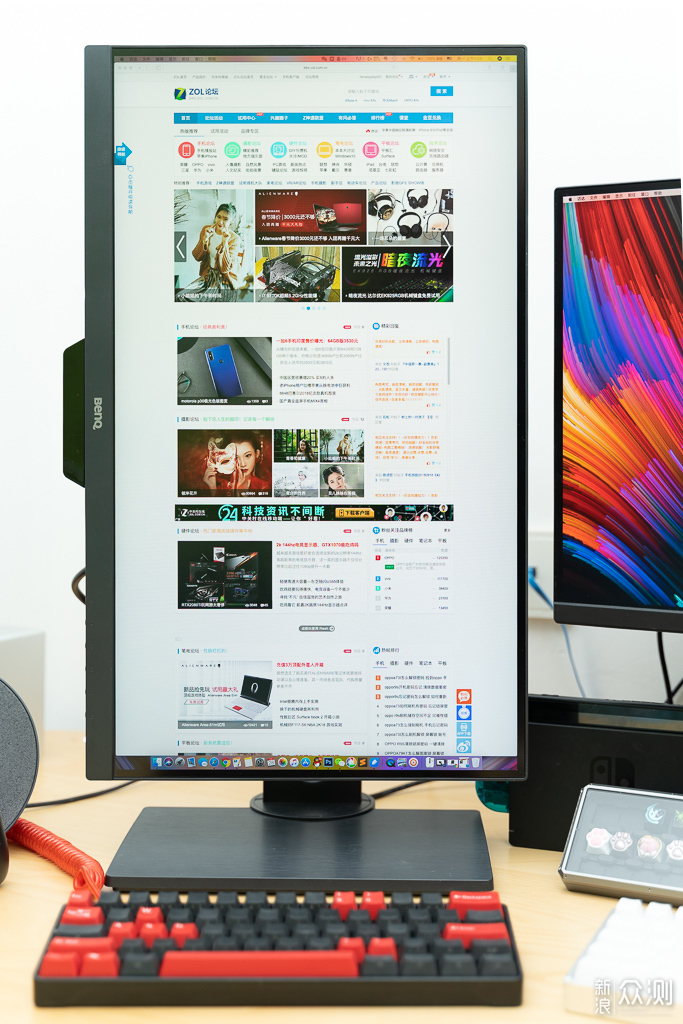
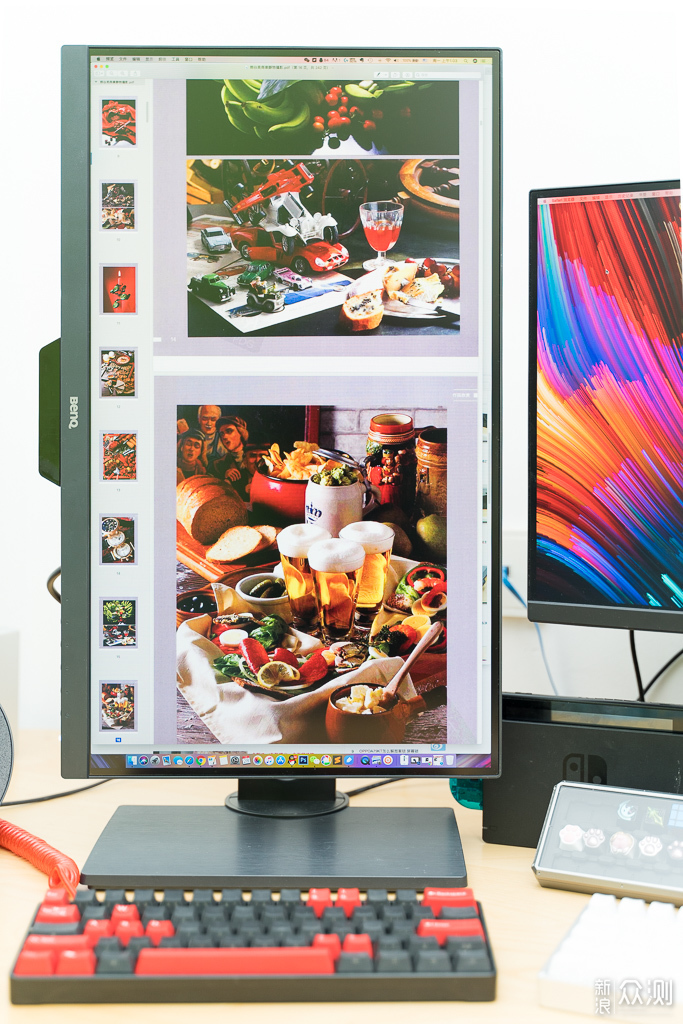
不过在竖屏模式下,屏幕高度可调节的范围就少了很多,调至最高后可以放一只键盘,最低可以贴紧底座了。


安装测试完成,最后再调整一下屏幕的俯仰角度,最大仰角如图中所示。我在实际使用中并不需要这么大角度,基本是可以平视屏幕,再略微仰一点就好。

因为底座足够重、防滑效果也很好,一只手转动屏幕没有问题,角度也接近45°了。


在PD2500Q到手前,我初略看了一下它的功能,感觉功能还不少,下面来看一下它的一些功能。大部分功能都是靠底部的五个功能按钮来实现的,按下其中任意一个按钮就会出现如下菜单。前面三个是常用的快捷功能,第四个则是显示器的总设置菜单。
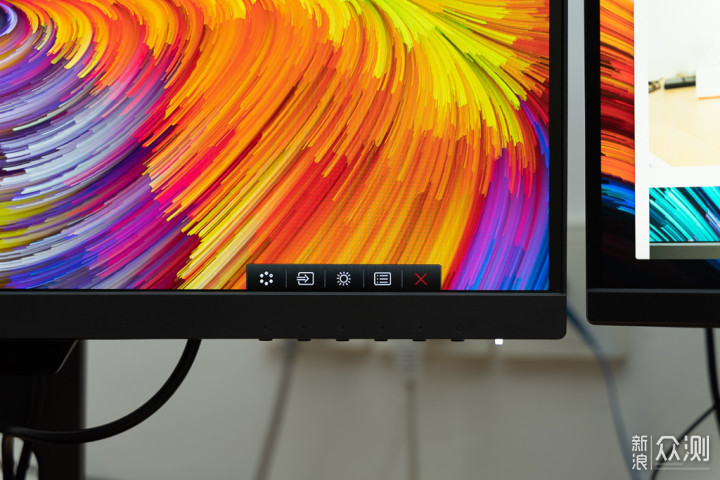
第一个是“图像模式”,里面有预设的多种图像模式,因为这是一台面向设计的显示器,所以里面都是CAD、动画设计之类的,像游戏显示器里的FPS、竞速模式这里是找不到的。开机默认是“标准模式”,没有什么特殊的地方,各方面都相对平均。
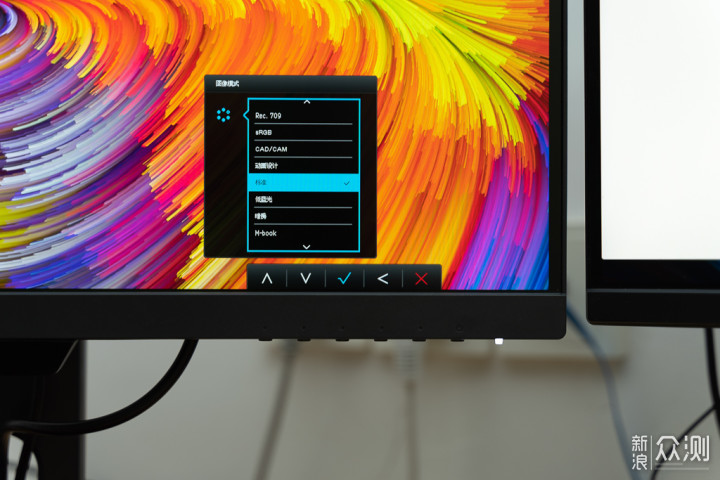
PD2500Q一共预设了八种模式,分别是Rec.709、sRGB、CAD/CAM、动画设计、标准、低蓝光、暗房、M-book,下面是这八种模式的效果对比。
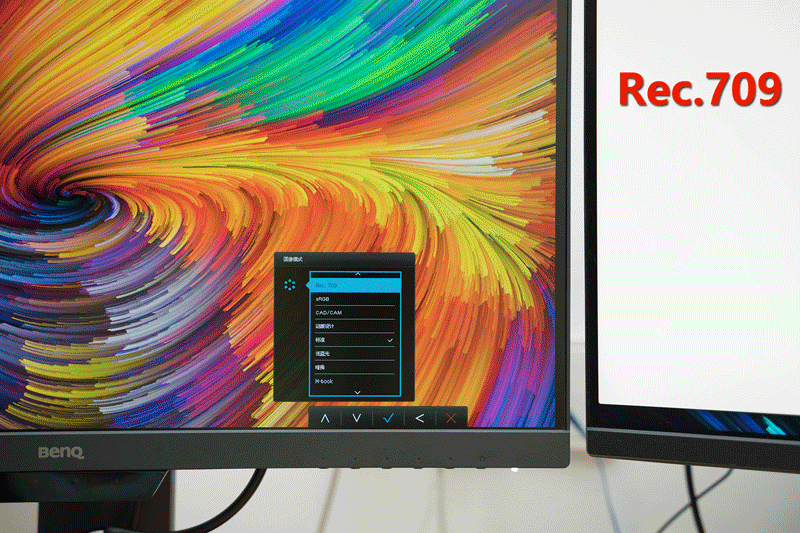
*中间的用户(自定义)是拿来凑数的
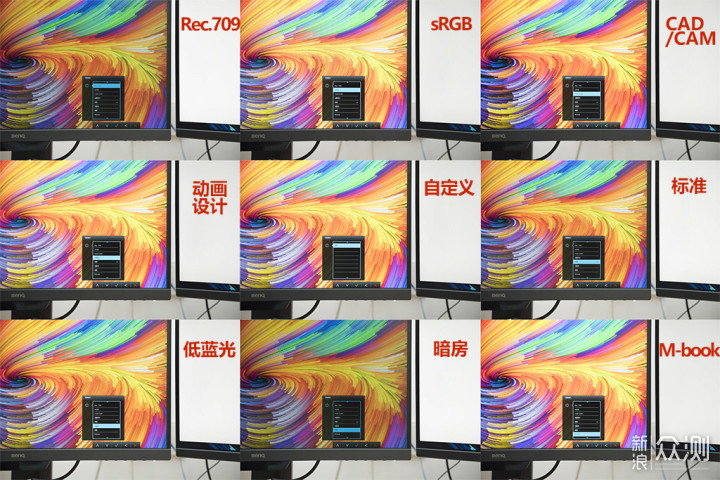
看到最后有个特殊的模式,就是M-book,也就是针对Mac用户所设计的,如果你是一个长期的Mac用户,非常喜欢又依赖于Mac机器的色彩,那使用M-book就不会错。


用户“自定义”模式只有在电脑上使用BENQ Display Pilot程序进行设置。当然在程序中并非只有用户模式可以进行调整,而是所有可惜的模式都可以进行一些调整,比如低蓝光模式还可以选择多媒体、网上冲浪、办公室、阅读四个场景,平时哪种场景多就选哪个。再比如动画设计模式有十档的暗部增强效果可以调整。
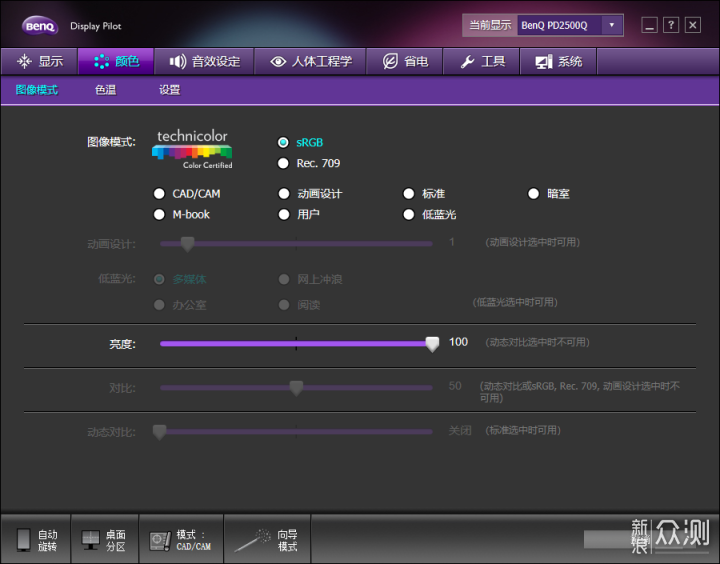
不过色温只有在用户模式下才可修改,而灰度、色度、彩度只有用户、标准两个图像模式可修改。
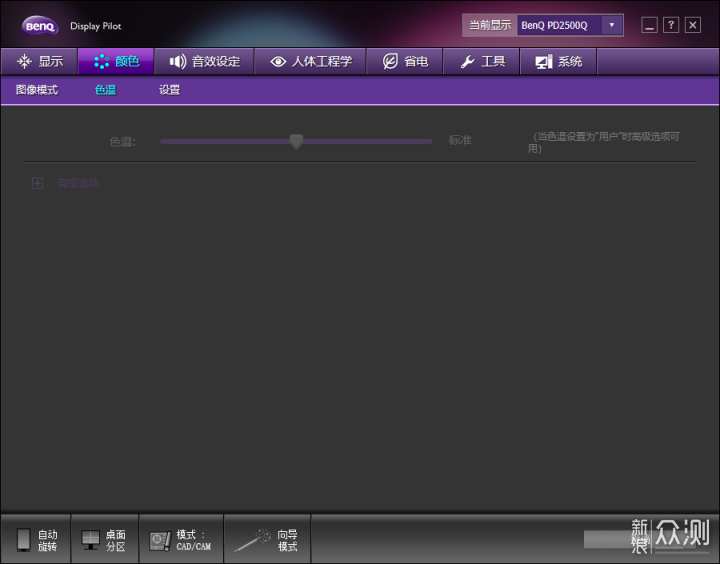
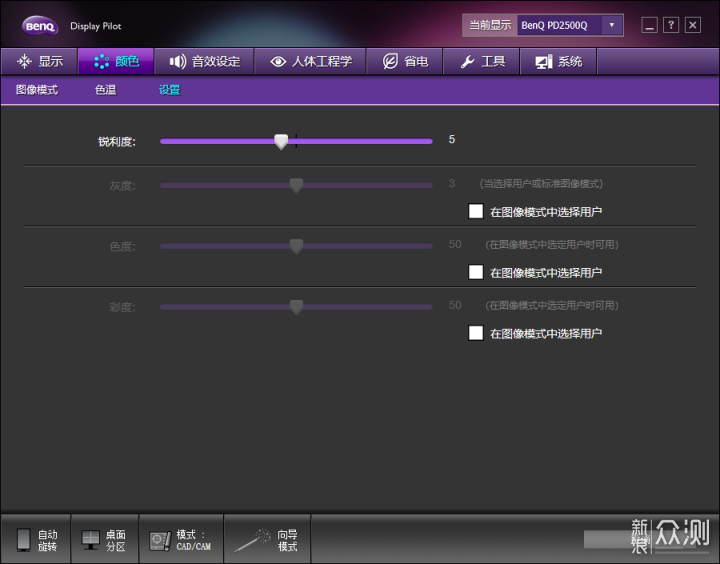
在图像模式的调整之外,有一个功能让我非常喜欢,那就是“应用程序调整”功能,看起来并不复杂,但是很有用,比如打开视频播放器是切换到低蓝光的多媒体,或者是玩游戏的时候切换到高对比的模式,这些都可以自动完成,使用下图的功能就行。
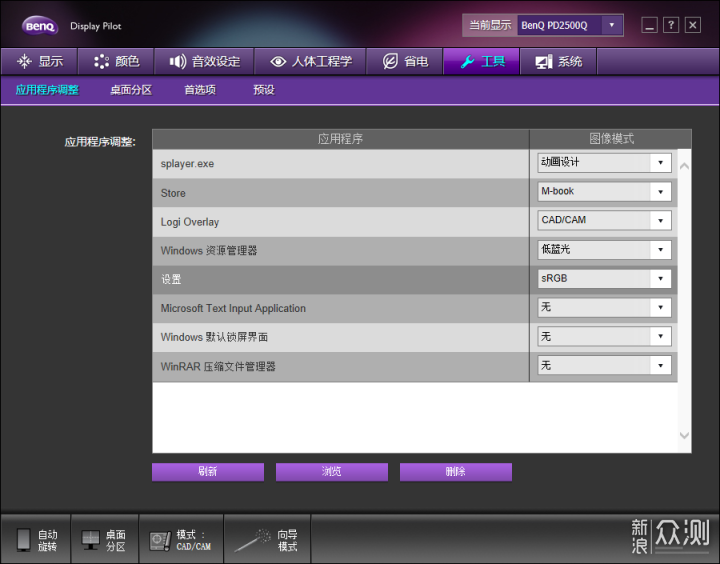
第二个快捷功能默认是输入源切换,也就是之前介绍的三个视频输入端口,分别是HDMI、DP、miniDP三种,日常可以通过这里快速切换。
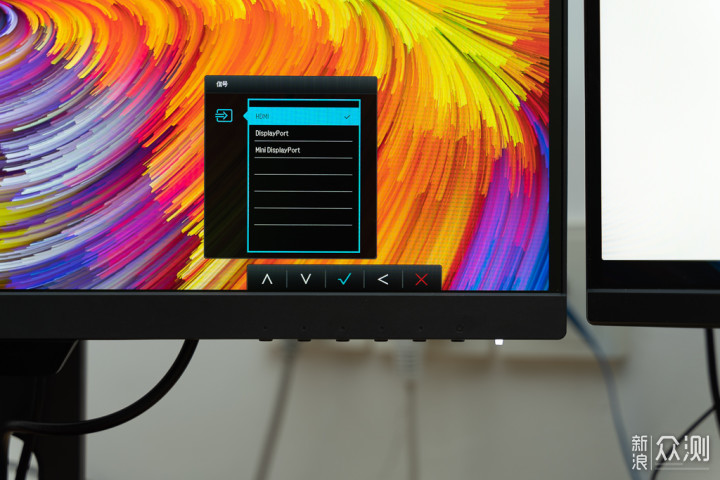
第三个快捷功能默认是亮度调节。

设置菜单包括显示、图片、图像高级设置、音效设定、系统、人体工程学、省电,共七个功能项。显示就是前面的输入源,图片项包括亮度、锐度、设定等常用显示效果设置,图像高级设置包括图像模式、显示模式等功能。
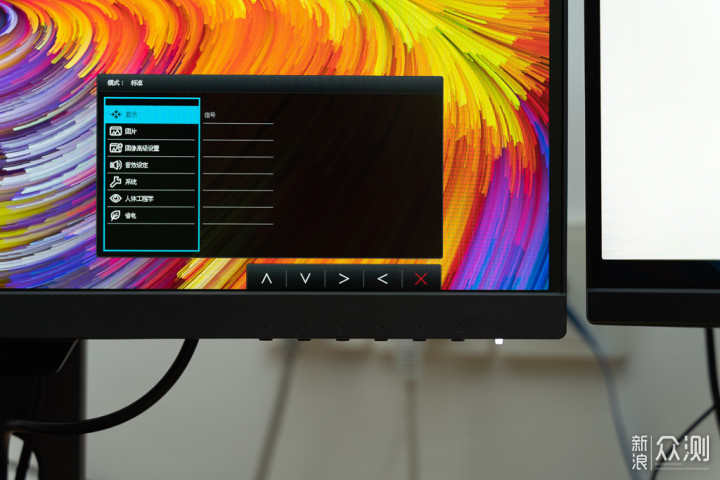
前面这些都属于常规功能,大家其实都比较了解了,不需要太多阐述,而我觉得后面有三个功能需要重点说明的。系统项中包括了快捷功能键的设置,也就是前面说到的三个快捷按键,比如可以把三个按键设置成适合文字、图像、游戏的三个图像模式,实现一键切换。
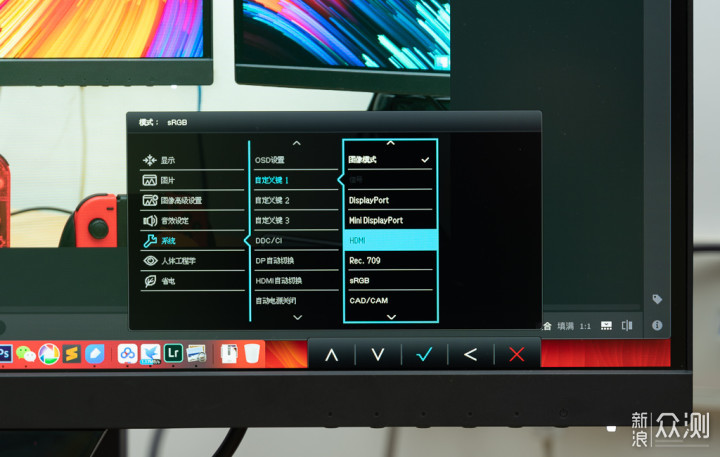
“人体工程学”,智慧调光是总开关,打开后显示器可以根据环境光变化来调节颜色变化,测光表则是根据环境光调节显示器亮度。感测器灵敏度可设置为0到100,默认为50,数值越大也就越灵敏,不过个人建议不要设置过高,频繁的变化也不适合工作了。*开启智慧调光后显示器的亮度就不能手动调整了,同时在用户、sRGB、Rec.709、动画设计四个模式下智慧调光是不可用的。
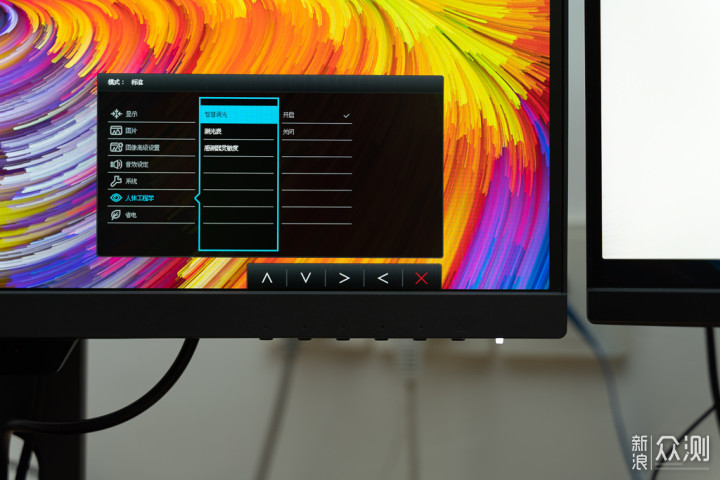
“省电”,就是显示器的自动待机功能,里面有省电传感器、省电传感计量器、传感器范围。通过传感器监测显示器前有没有人,如果使用者离开,会等待一段时候后待机。省电传感计量器打开后,在检测不到使用者时,屏幕右下角会显示一个节能图标提醒用户。而传感器范围分近、中、远三个距离,根据个人使用情况调整。
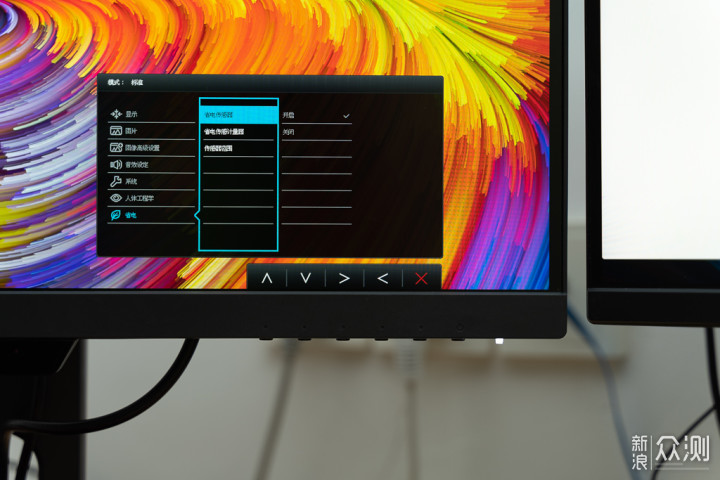
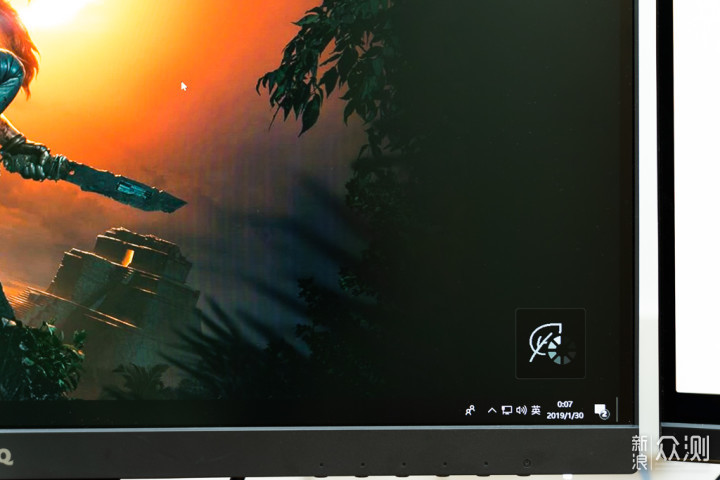
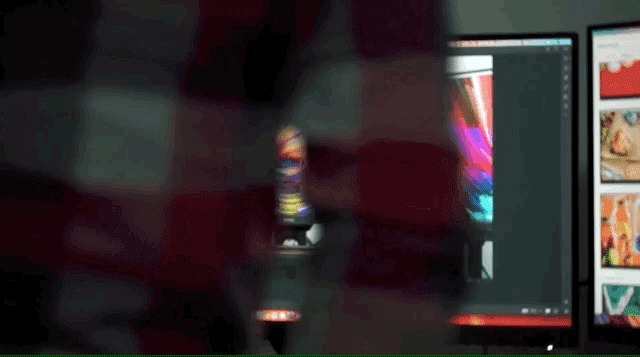
当然,“人体工程学”、“省电”两个功能项都需传感器来实现,在打开省电功能后这里还会亮起两个红点。

功能说的差不多了,最后在使用前使用红蜘蛛先校准一下,同时也检测一下它的性能。50%亮度的值是180.4 cd/m^2,80%亮度的值是265.0 cd/m^2。



过程不表,反正就看到屏幕不停的变换颜色,不过有一点需要注意,在校准的时候不要打开省电传感器,不然进入待机模式就黑屏了。
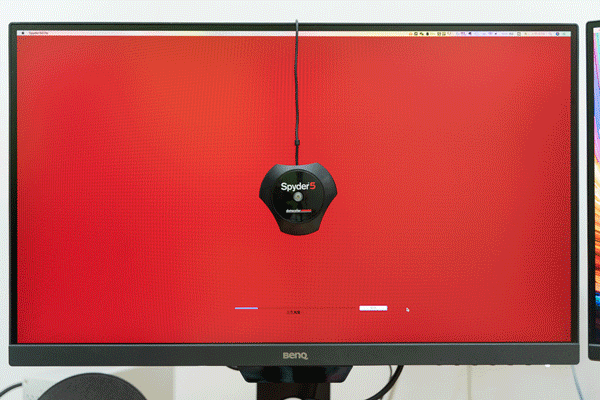
校准完成后会有样张供你参考,第一张是校验后的效果,第二张是未校验的效果,肉眼观察有细微的差别,拍摄后几乎看不出区别。
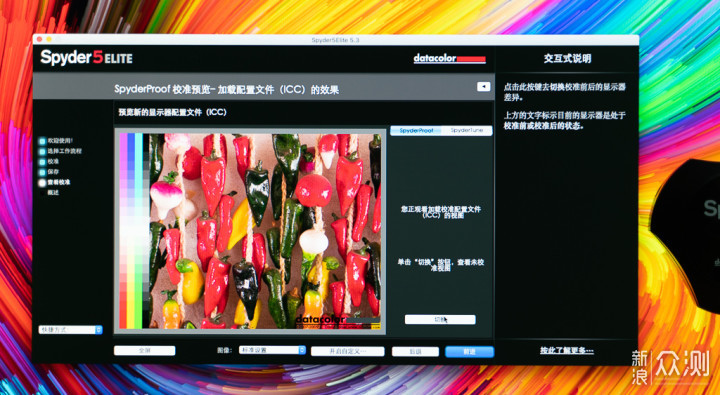
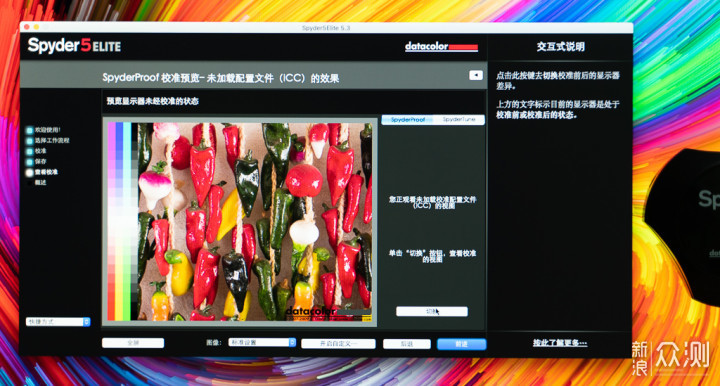
测得的数据是100%的sRGB、72%的NTSC。
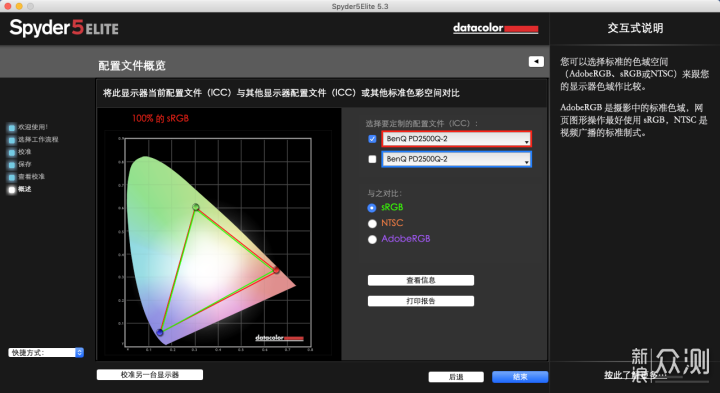
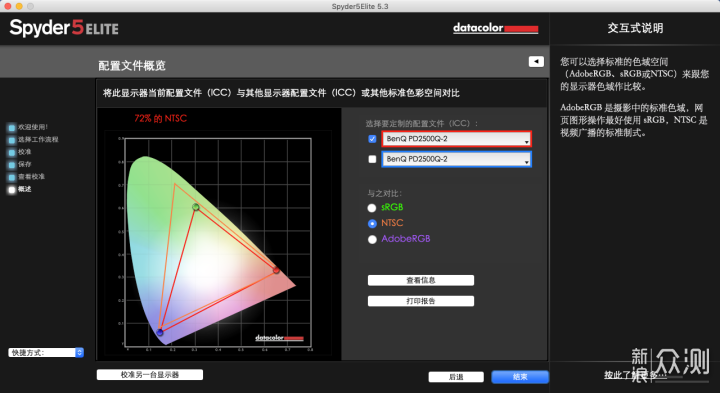
最后测试一下色彩展示,以及是否有暗角、漏光问题,最后发现在底部中间位置有很细微的漏光,其他没有发现问题。
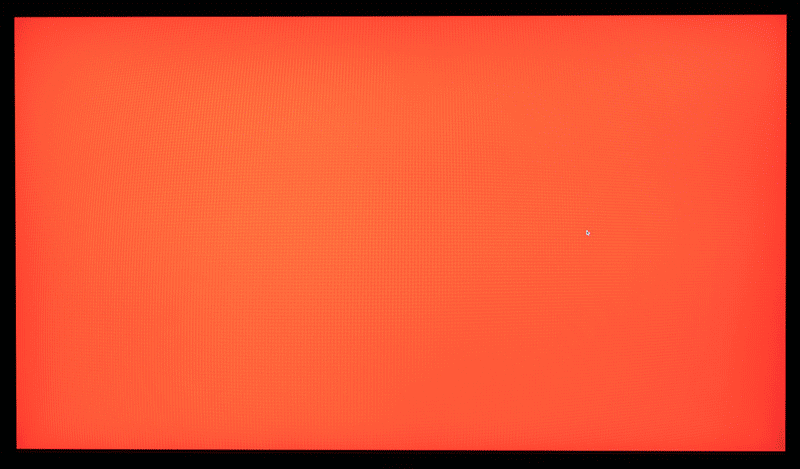
接下来看视频、玩游戏试试效果,以下图片均为相机拍摄,跟实际观感存在一定差异,但也是我经过不停的尝试拍摄,最后选出跟实际观感差异较小的照片,仅供参考。以下是sRGB模式:

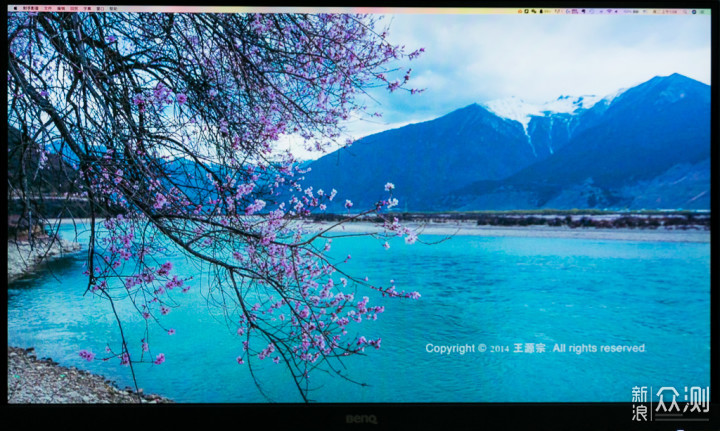

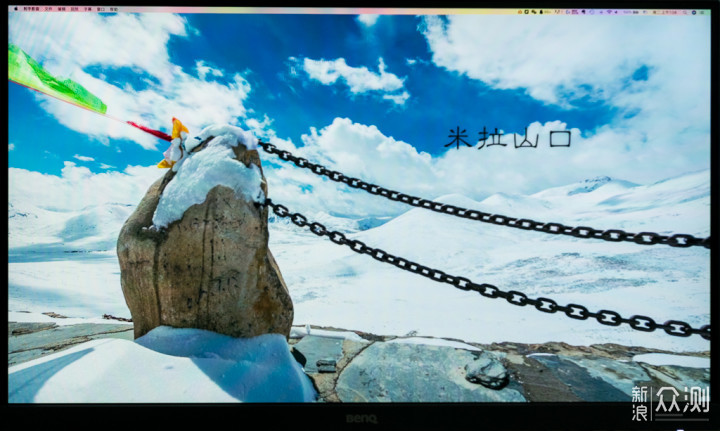
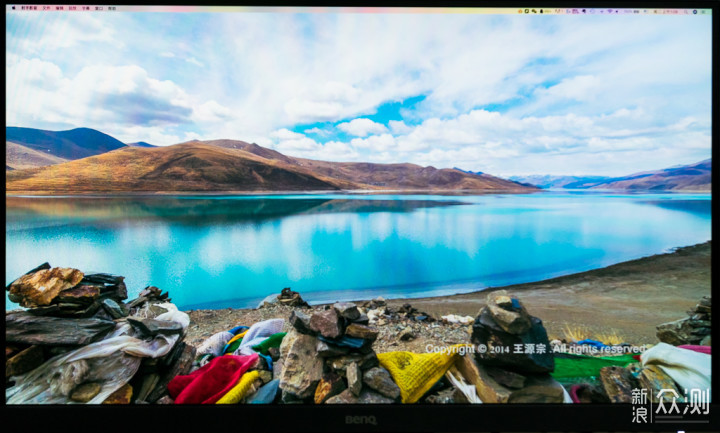
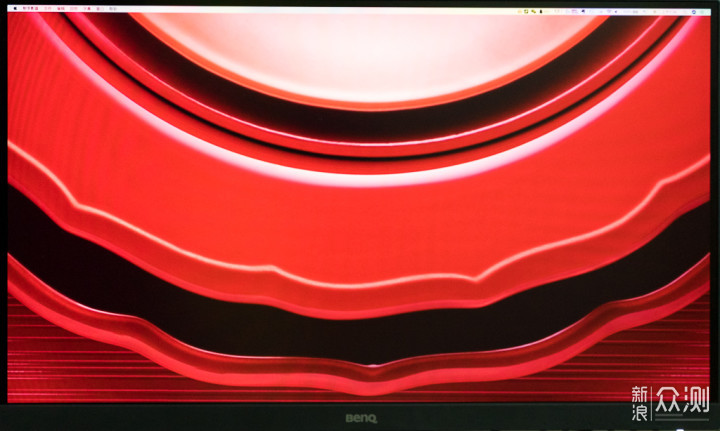
以下是动画设计模式:


sRGB模式

CAD/CAM模式

玩古墓丽影的时候经常会出现明暗交替的场景,游戏中设置太亮或者太暗都影响体验,这里选择sRGB模式,除了顶部的光源之外,其他地方都比之前要清楚,暗部的细节也清晰一些。


最后再用自己编辑自己的照片,色彩跟细节都表现的不错。


最后的最后,说两个相对实用的功能,这是BenQ Display Pilot程序支持的,首先是Auto Pivot(自动旋转),也就是当你旋转屏幕的时候,显示的内容自动旋转对应的角度(90°、180°、270°)
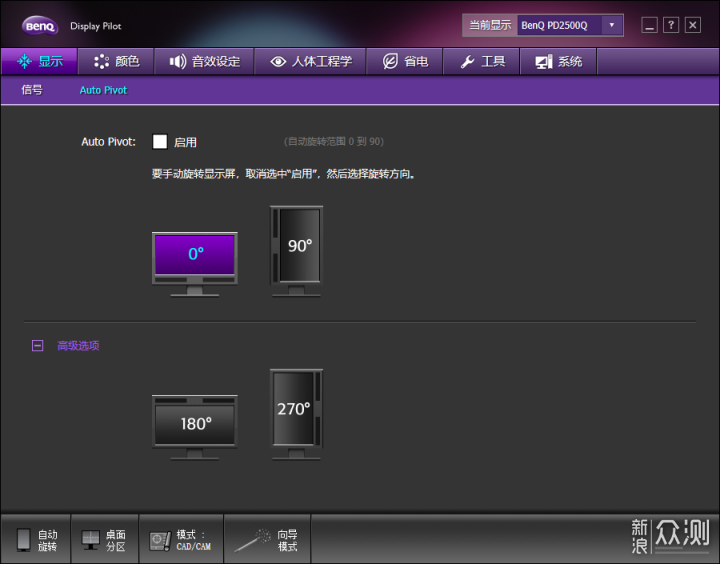
另外还有一个桌面分区功能,开启后可以选择不同的分区样式以及分区数量,同时在打开的窗户上出现分区按钮,点击会显示分区示意图,选择对应的区域就可以把当前窗口移到对应分区内。
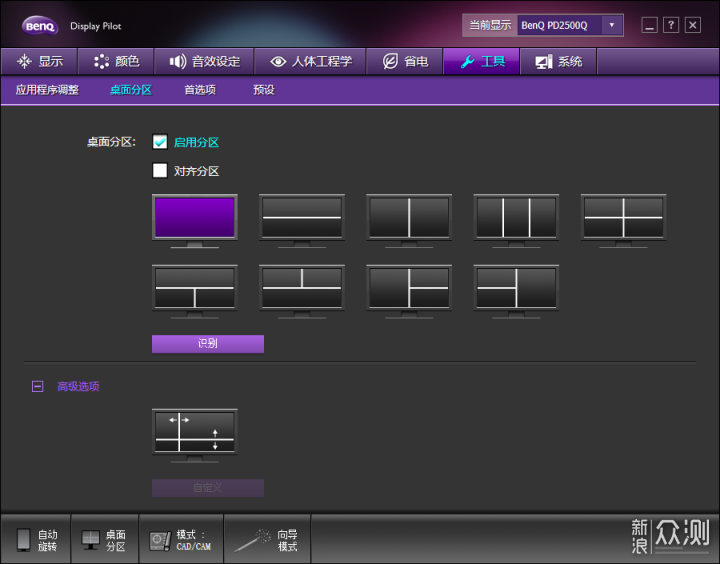
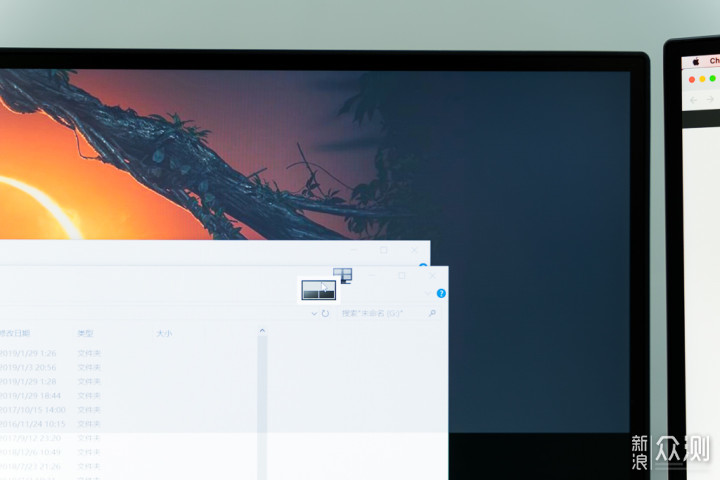
到这里其实想说的还有不少,只是怕太长就没人看了。这是一台2K价位显示器,2k分辨率、100% 的sRGB、72%的NTSC,色域广、预设多种专业模式、智慧调光、省电传感器、自带音箱、自带USB3.0HUB......不过,虽然PD2500Q部分游戏的表现还不错,但也并非是专业游戏显示器,要求高刷新率的就别试了。
优点:
1、窄边框高颜值,简洁大方。
2、可调节支架,支持旋转、升降以及俯仰,实用性强。
3、广色域,色彩准确,多种模式快速切换。
4、智慧调光、省电传感器,更省电更方便。
5、功能强大的程序,比如应用程序调、Auto Pivot。
缺点:
1、官方未提供Mac配套的应用程序。
2、背部的USB插孔不方便使用,建议设置的侧面或底座上。